目次
はじめに
「初期設定ガイド」に沿ってすべてのステップを完了しているかを再確認してください。
以下のような症状がある場合は、この記事を参考に設定状況やタグ動作を確認してください:
-
GTMのプレビューモードが開かない/動かない
-
GA4や各広告サービスのタグが発火しない・計測できない
ステップ1:GTMのコンテナIDを正しく保存しているか
✅ チェックポイント
-
Googleタグマネージャーの正しいコンテナIDが入力されているか?
-
入力後、「Save」ボタンをクリックして保存済みか?
ステップ2:連携サービスのIDを正しく入力・保存しているか
各サービス(例:GA4、Yahoo!広告、Facebook広告など)のIDが正しく設定されているか確認します。誤っている場合は、正しいIDを再入力し「Save」をクリックしてください。
✅ チェックポイント
-
サービスID(測定IDやピクセルIDなど)が正確に入力されているか?
-
Save後、ステップ4の再実施が必要です。
各IDの確認方法は「広告&計測サービスのID確認方法」を参照してください。
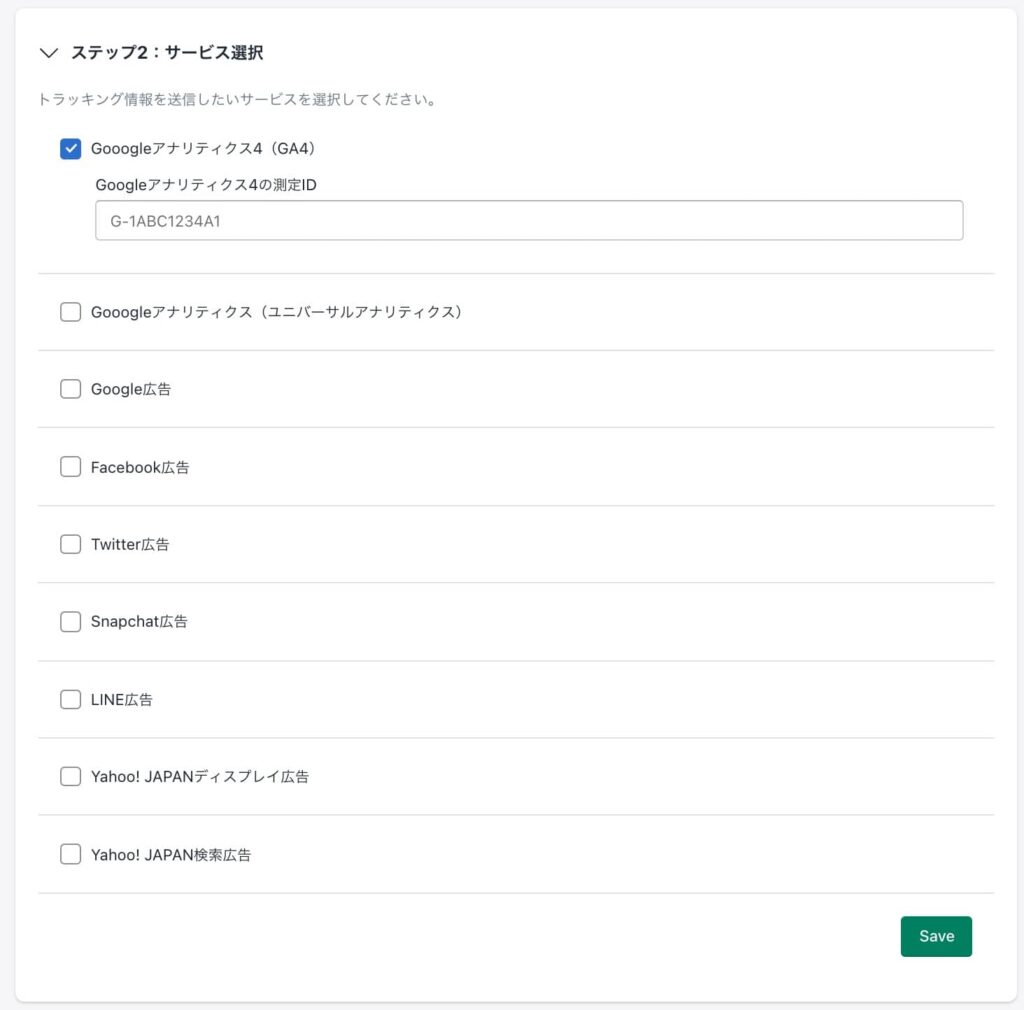
ステップ3:アプリの埋め込みが有効か
✅ チェックポイント
-
テーマ設定ページでApp Unity TrackingのトグルがONになっているか?
-
「保存」ボタンをクリックしているか?
-
GTMコンテナIDがShopifyテーマ内に反映されているか?
GTMの動作確認は「Googleタグマネージャーが動作していない時のデバッグ方法」を参照してください。
テーマ設定ページでApp Unity TrackingのトグルがONになっているか?保存ボタンをクリックしているか?
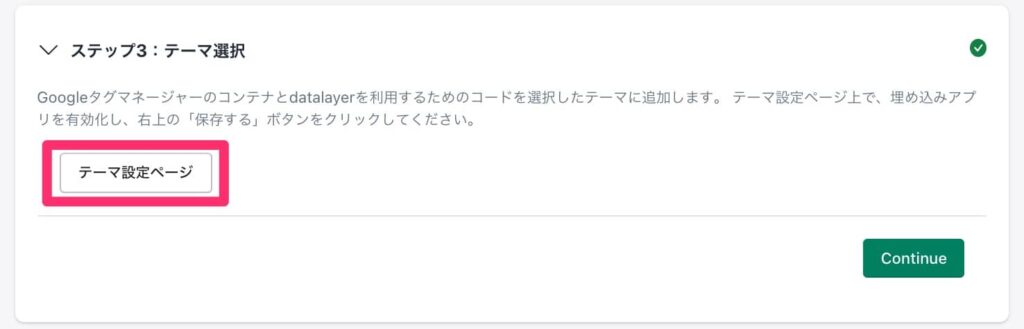
GTMコンテナIDがShopifyテーマ内に反映されているか?
ステップ4:GTMの設定ファイル(コンテナ)を再インポート
設定内容が反映されていない場合、タグマネージャーでのコンテナ設定(JSONファイルのインポート)を再実施してください。
詳細手順は「GTM設定ファイルのインポート手順」をご確認ください。